Använda grönskärm i Microsoft Teams
Förbättra videokvaliteten i Microsoft Teams-möten med en grönskärm. Använd grönskärm under mötet för att öka skärpan i hur du ser ut mot en virtuell bakgrund och flytta eller använda prylar utan att förvränga den.
Använda grönskärm
Om du vill börja använda grönskärm i Teams måste du vara framför en enfärgad bakgrund med rätt belysning. Aktivera och konfigurera det sedan i Teams-inställningarna.
Så här använder du grönskärm:
-
Anslut till mötet i Teams.
-
På skärmen före anslutning väljer du Effekter och avatarer

-
I Enheter aktiverar du grön skärm.
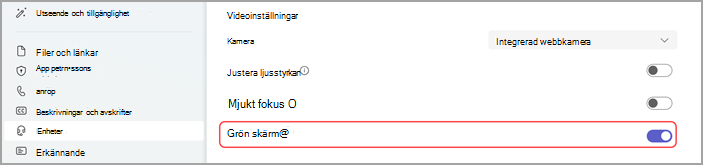
-
Kontrollera att färgen som identifieras är korrekt i förhandsgranskningen av skärmen. Om den inte är det väljer du bakgrundsfärgen genom att markera rutan i förhandsgranskningen av skärmen.
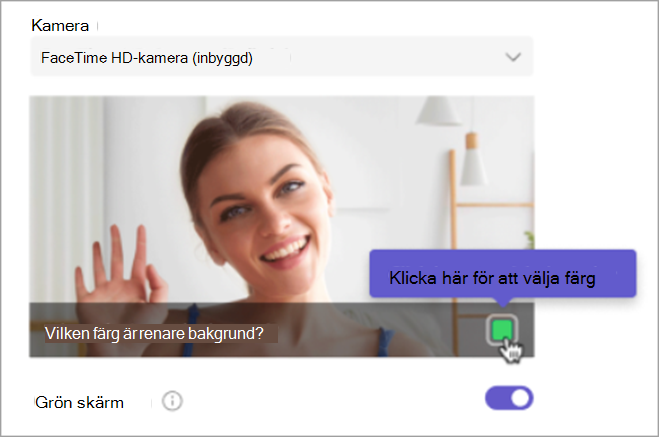
-
Välj en bakgrund med färgspridaren för att välja färg och konfigurera grönskärmen.
-
Stäng inställningarna för att återgå till skärmen före anslutning.
-
Välj Anslut nu för att ansluta till mötet med grönskärm.
Obs!: Obs! Om du vill använda grönskärm på flera enheter måste du aktivera den på varje enhet.
Ändra inställningar för grönskärm
När du aktiverar och konfigurerar grönskärmen tillämpas den automatiskt på alla framtida möten. Konfigurera en ny bakgrund eller inaktivera grönskärmen helt genom att ändra inställningarna för grönskärm.
Så här ändrar du inställningar för grönskärm i Teams:
-
Välj Inställningar och mer


-
Välj Enheter > Grönskärm.
-
Om du vill konfigurera om en ny bakgrund markerar du rutan i förhandsgranskningen av skärmen för att välja bakgrundsfärg med färgspridaren.
-
Om du vill inaktivera grönskärmen inaktiverar du Grönskärmen
Ändringarna tillämpas automatiskt.










